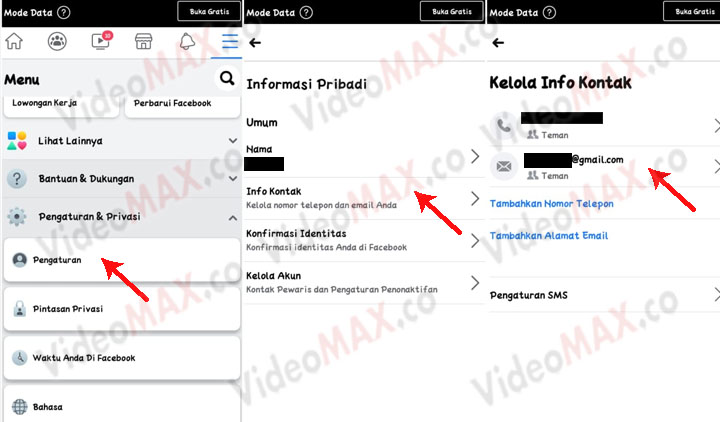Videomax.co – Bagaimana Cara Mengubah Email Facebook?
Facebook memungkinkan untuk mengubah alamat email masuk utama Anda kapan saja. Anda dapat mengubahnya karena profil Anda telah dibajak atau karena Anda hanya mengubah penyedia email Anda.
Apa pun alasannya, Anda selalu dapat mengatur dan mengkonfigurasi alamat email baru di Profil Facebook Anda.
Hanya perlu beberapa menit untuk menyelesaikannya, dan di bawah ini kami akan memberi Anda panduan langkah demi langkah tentang cara melakukannya di perangkat iOS dan Android, serta PC Anda.
Cara Mengubah Email Facebook Menggunakan PC
Anda dapat menggunakan komputer mana pun untuk mengubah alamat email Anda di Facebook. Itu termasuk PC berbasis Windows dan Mac. Yang Anda butuhkan hanyalah browser web.
Internet Explorer akan berfungsi dengan baik untuk apa yang Anda butuhkan, tetapi Anda juga dapat menggunakan Chrome, Mozilla, atau browser lain yang Anda suka.
Ikuti petunjuk di bawah ini untuk mengubah alamat email Anda di komputer:
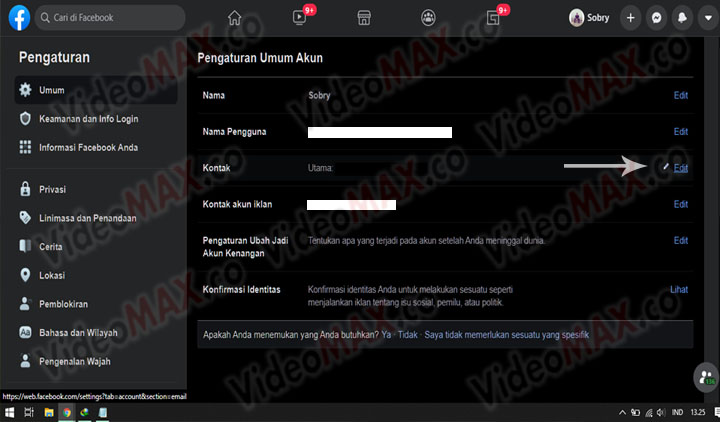
- Buka halaman Facebook resmi.
- Klik pada tab “Pengaturan” di pojok kanan atas.
- Ubah Email Anda di Facebook
- Pilih tab “Umum” dan klik Kontak.
- Klik “Tambahkan Email Atau Nomor Ponsel Lain Ke Akun Email Anda”.
- Ketik alamat email baru Anda dan klik “Tambahkan”.
- Cara Mengganti Email di Facebook
- Masukkan sandi Anda dan tekan “Kirim”.
- Tutup tab.
- Periksa informasi yang Anda masukkan dan klik “Konfirmasi” untuk memverifikasi perubahan.
- Masuk kembali ke akun Facebook Anda.
- Klik “Kontak” lagi.
- Pilih alamat baru yang Anda masukkan dan klik “Simpan Perubahan” untuk menjadikannya sebagai alamat masuk utama Anda.
Cara Mengubah Email Facebook Anda Menggunakan Perangkat Android
Jika Anda menggunakan perangkat Android, Anda dapat mengubah email lagi menggunakan aplikasi Facebook atau browser apa pun yang telah Anda instal. Kami menyarankan Anda untuk melakukannya melalui aplikasi karena membutuhkan lebih sedikit waktu untuk menyelesaikannya.
Berikut adalah cara Anda mengubah email masuk Facebook Anda dengan menggunakan aplikasi Android Facebook:
- Ketuk ikon aplikasi Facebook untuk menjalankannya.
- Ketuk ikon dengan tiga garis horizontal di sudut kanan atas layar.
- Bagaimana Mengubah Email Anda Facebook
- Temukan opsi “Pengaturan & Privasi” dan ketuk “Pengaturan Akun”.
- Ketuk “Umum”, lalu ketuk “Email”.
- Ubah Email di Facebook
- Ketuk “Tambahkan Alamat Email”.
- Facebook Cara Mengubah Email Anda
- Ketik alamat baru yang ingin Anda gunakan dan ketuk “Tambahkan Email”. Masukkan kata sandi Anda saat diminta.
- Ketuk “Tambahkan Alamat Email”.
- Ketuk “Konfirmasi” untuk memverifikasi perubahan.
- Masuk kembali ke akun Facebook Anda.
- Ulangi langkah 2 dan 3.
- Ketuk “Email Utama”.
- Pilih alamat baru yang ingin Anda gunakan, ketik kata sandi Facebook Anda, ketuk “Simpan” untuk mengubah email utama Anda.
- Ketuk tiga garis horizontal di bagian atas dan ketuk “Pengaturan Akun”.
- Ketuk “Umum”, lalu “Email”, lalu cari opsi “Email Utama” dan pilih alamat yang baru saja Anda tambahkan. Tap “Simpan”.
Cara Mengubah Email Facebook Anda Menggunakan iPhone atau iPad
Jika Anda menggunakan perangkat iOS, Anda perlu mengakses pengaturan melalui aplikasi Facebook resmi untuk membuat perubahan email. Anda juga bisa melakukannya melalui Safari.
Inilah yang harus Anda lakukan untuk menyetel email utama baru menggunakan aplikasi Facebook:
- Ketuk ikon aplikasi Facebook untuk menjalankannya.
- Ketuk tiga garis horizontal di bagian bawah layar.
- Gulir ke bawah dan ketuk opsi “Pengaturan & Privasi dan / atau Pengaturan Akun”.
- Ketuk “Umum”, lalu “Email”.
- Ketuk “Tambahkan Alamat Email”.
- Ketik alamat baru yang ingin Anda gunakan dan ketuk “Tambahkan Email”.
- Periksa email Anda dari aplikasi Mail dan ketuk “Konfirmasi” untuk memverifikasi perubahan Anda.
- Masuk ke akun Facebook Anda.
- Tap “Lanjutkan”.
- Pilih email yang baru ditambahkan dan klik “Simpan Perubahan” untuk mengaktifkannya sebagai alamat masuk utama Anda.
- Ketuk tiga baris di atas lalu ketuk “Pengaturan Akun”.
- Ketuk “Umum”, lalu ketuk “Email”, lalu “Email Utama”, lalu pilih email baru yang telah Anda tambahkan. Tap “Simpan”.
Lihat juga:
- Cara Download Video di Facebook
- Cara Menghapus Akun Facebook
- Facebook Mod Messenger
- Facebook Lite Mod Apk
Kesimpulan
Nah, jadi ituah beberapa Cara untuk Mengubah Email Facebook kamu yang lupa password, atau diretasorang lain, silahkan ikuti dengan perangkat yang kamu gunakan.
Pastikan kamu mengisi email dan password secara benar, agar tidak salah langkah dalam mengubah email. dan facebook kamu dapat digunakan kembali.
Terimakasih telah berkunjung pada wabsite kami, jika anda tertarik silahkan cek artikel kami lainnya, tentunya hanya di videomax.co
Sampai jumpa Kembali